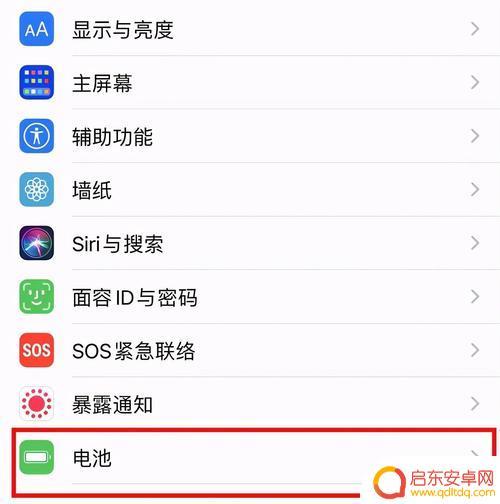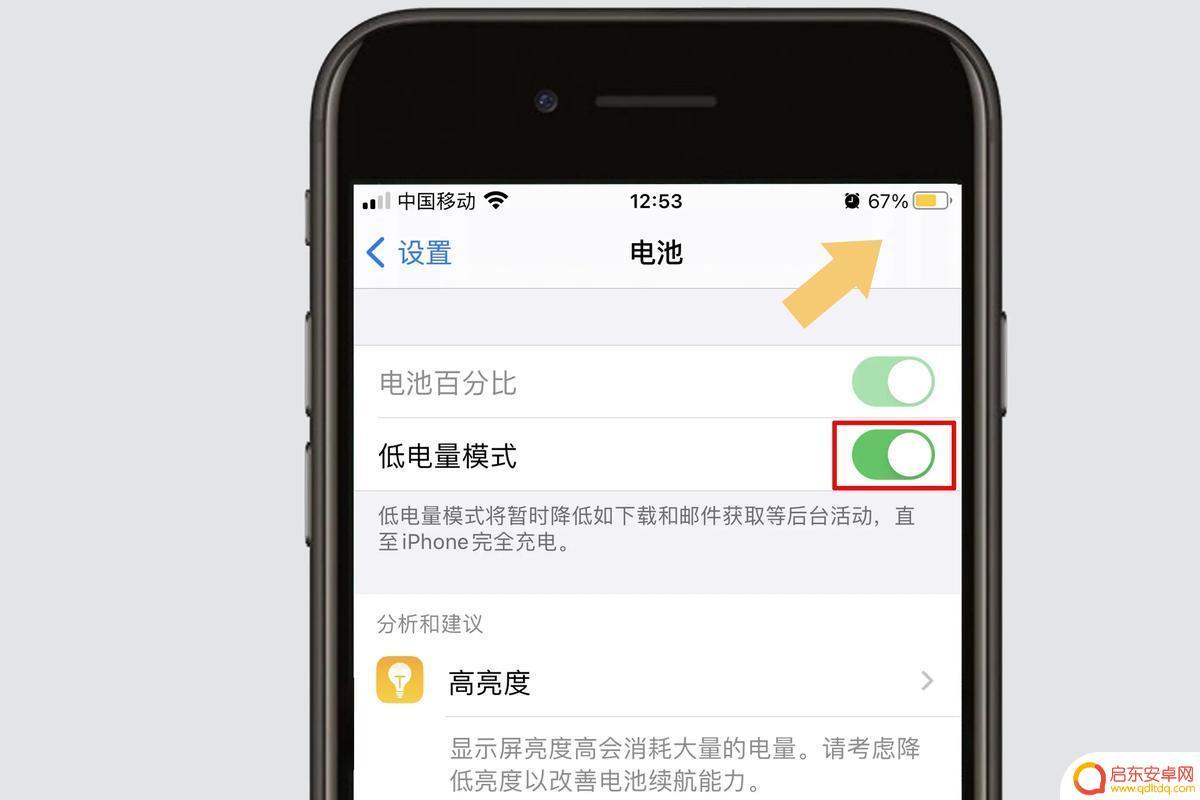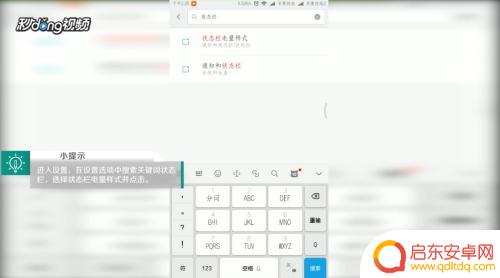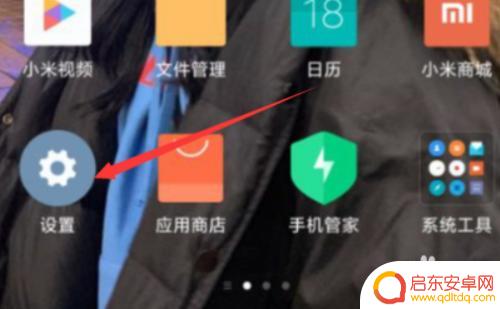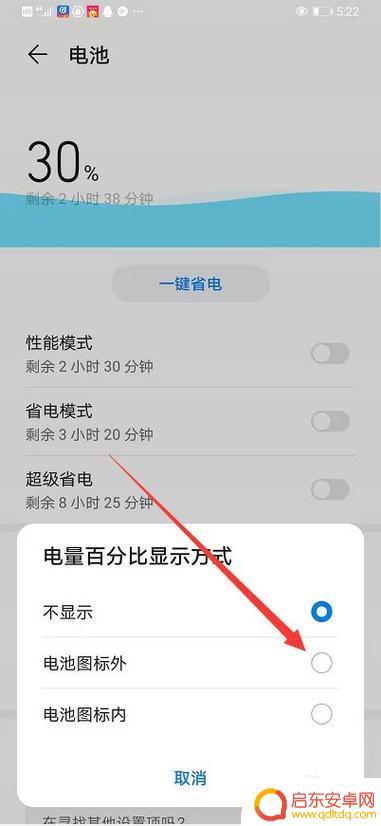苹果手机12怎么显示电量百分比 iPhone12显示电量百分比的设置方法
苹果手机12作为最新一代的iPhone系列产品,凭借其出色的性能和功能备受用户追捧,而在日常使用中了解手机电量的剩余情况显得尤为重要。对于那些习惯于知晓手机电量百分比的用户来说,iPhone12也提供了相应的设置方法。通过简单的操作,我们可以轻松地在iPhone12上显示电量百分比,以便更好地掌握手机的使用情况。接下来我们将详细介绍iPhone12显示电量百分比的设置方法,帮助大家更好地使用这款优秀的手机。
iPhone12显示电量百分比的设置方法
操作方法:
1.打开【手机桌面】,按住【空白处】进入到编辑状态。
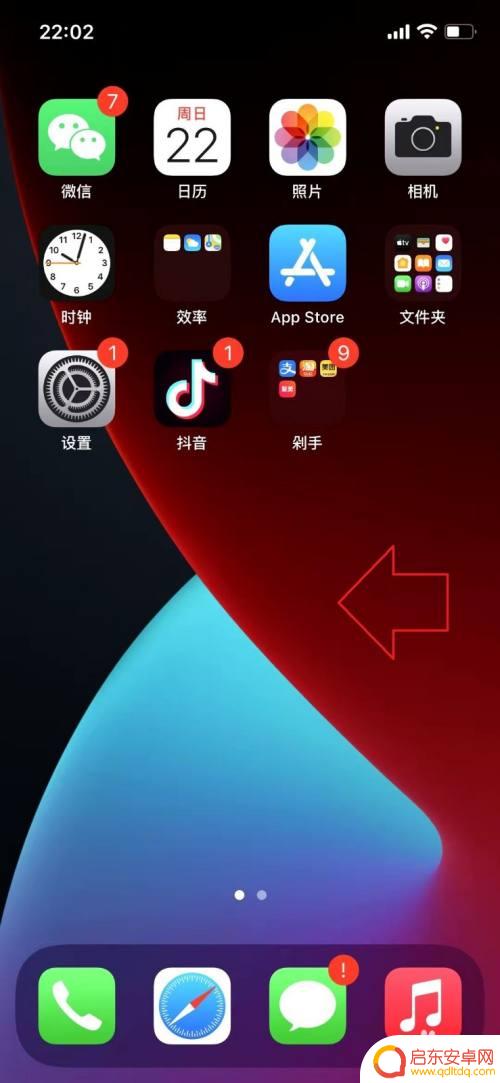
2.进入到编辑状态以后,点击左侧的【+】。
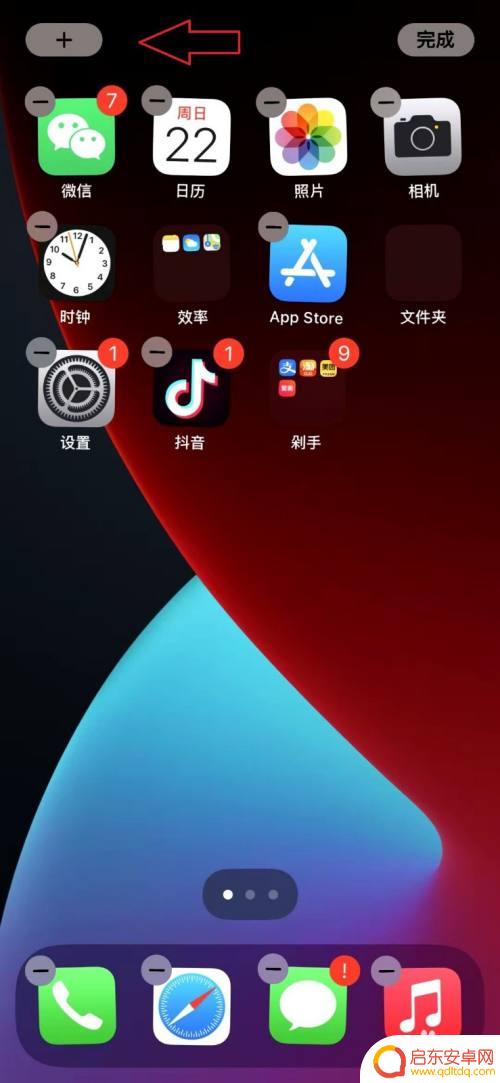
3.往下滑动列表,点击选择【电池】菜单。
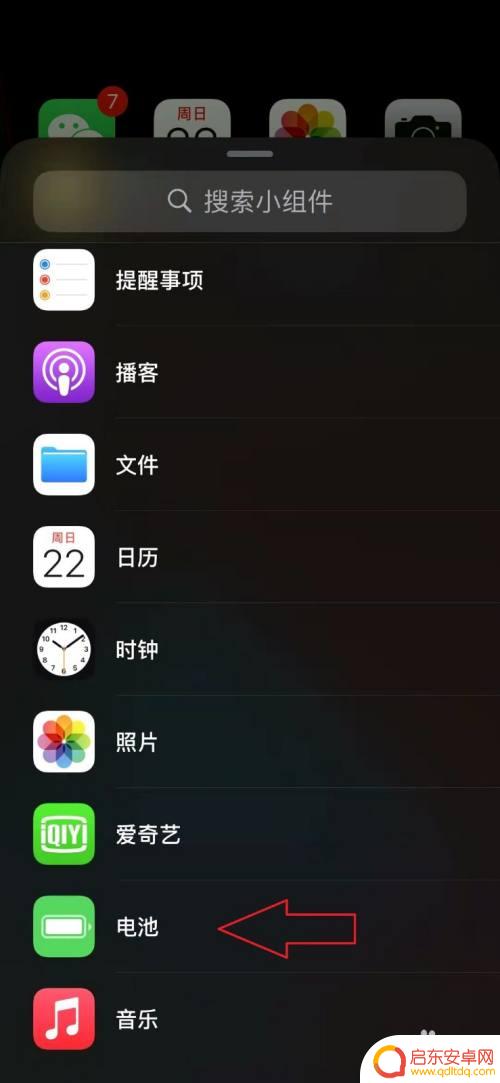
4.点击下方的【添加小组件】,继续下一步的操作。
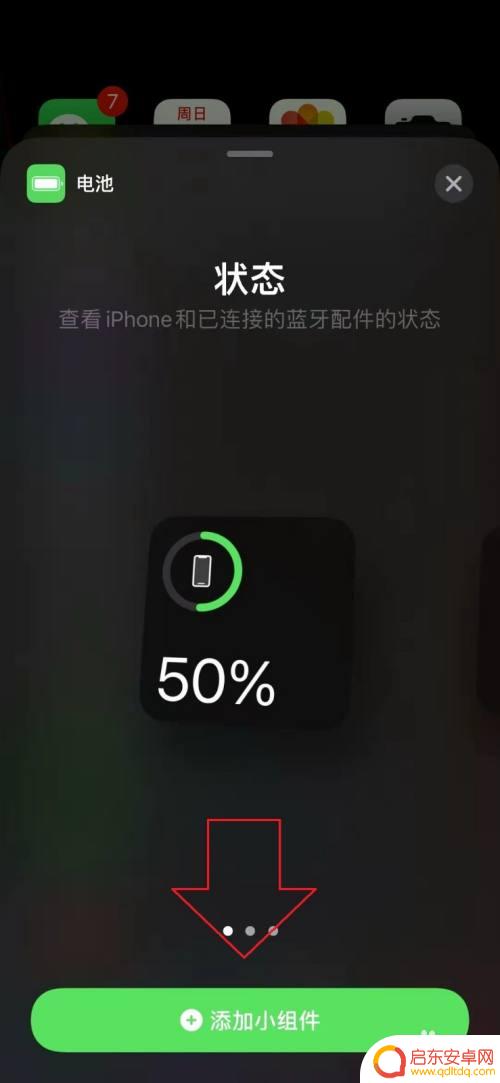
5.返回到桌面上,点击右上方的【完成】保存修改的内容。
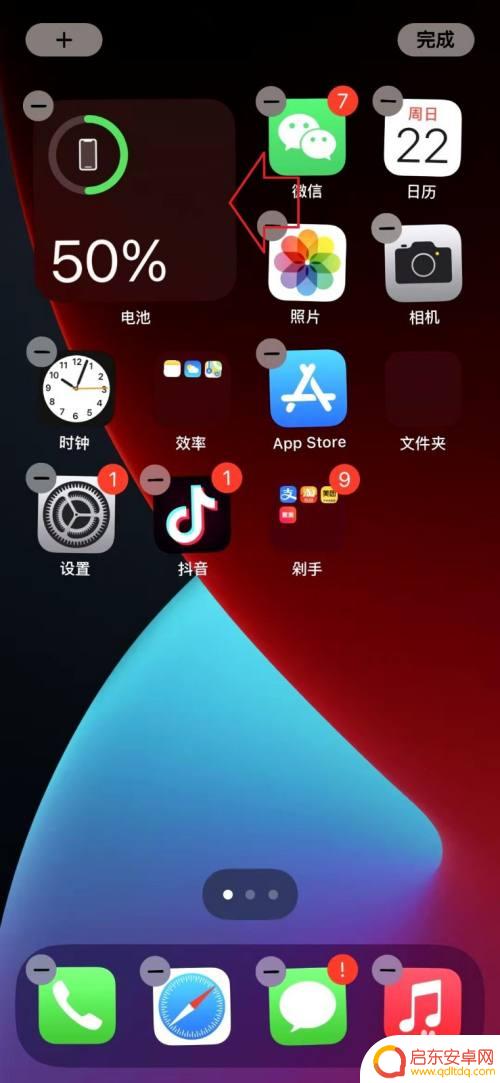
6.再就是可以从右上方【电池标识】,往下滑动也可以看到电量百分比。
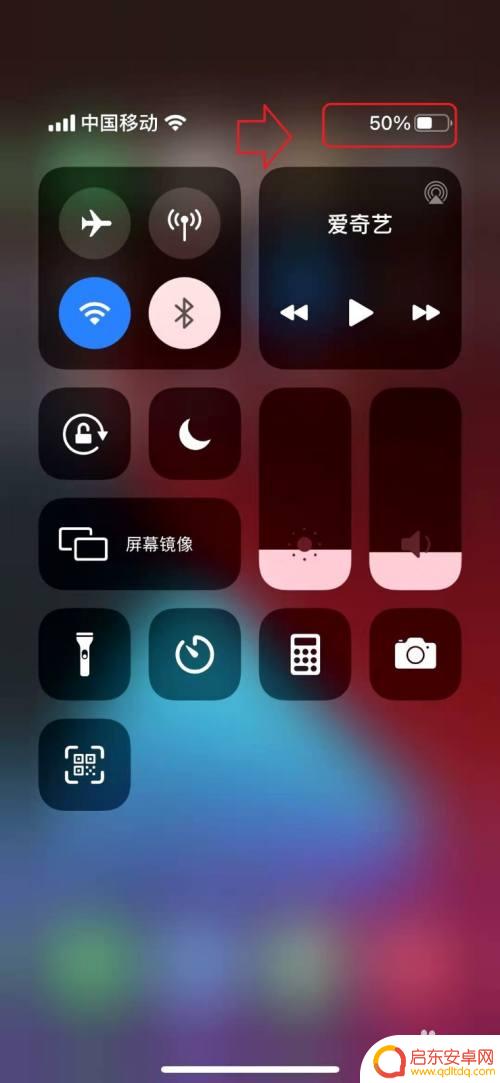
以上是关于如何在苹果手机12上显示电量百分比的全部内容,有需要的用户可以按照小编的步骤进行操作,希望对大家有所帮助。
相关教程
-
苹果手机咋样设置电量百分比 iPhone12电池百分比显示设置方法
最近关于苹果手机电量百分比显示设置方法的问题引起了广泛的讨论,特别是对于iPhone12用户来说,如何设置电量百分比显示成为了大家关注的焦点。在这个...
-
苹果手机哪里设置电量百分比 iPhone12如何设置显示电池百分比
iPhone12的电池百分比显示设置是一项常用功能,许多用户都希望能够随时了解手机电量的剩余情况,在苹果手机中,设置电池百分比显示可以帮助用户实时监控电量消耗,及时进行充电。对...
-
小米手机怎样显示电量百分比 小米手机如何显示电量百分比
小米手机作为一款备受欢迎的智能手机品牌,其显示电量百分比的功能备受用户关注,在小米手机上,显示电量百分比的方法非常简单,用户只需在设置中找到电池选项,然后开启显示电量百分比开关...
-
红米手机如何显示手机电量 红米手机电量显示设置方法
红米手机是一款性价比极高的智能手机,其显示手机电量的设置方法也非常简单实用,用户只需在手机设置中找到显示选项,然后点击显示电量百分比开启即可在手机状态栏上显示具体的电量百分比,...
-
怎么设置手机还有多少度电 iPhone12电池百分比显示设置方法
在日常使用手机的过程中,对于手机电池的剩余电量了解是非常重要的,而在iPhone12中,我们可以通过简单的设置来实现电池百分比的显示。设置方法非常简单,只需打开手机的设置界面,...
-
苹果手机怎么改百分比电池 苹果手机电量百分比显示设置方法
在苹果手机中,我们可以轻松地调整电池的百分比显示,从而更方便地了解手机的电量情况,要进行这一设置,只需打开手机的设置菜单,找到电池选项,然后选择电池百分比。在这个选项中,我们可...
-
手机access怎么使用 手机怎么使用access
随着科技的不断发展,手机已经成为我们日常生活中必不可少的一部分,而手机access作为一种便捷的工具,更是受到了越来越多人的青睐。手机access怎么使用呢?如何让我们的手机更...
-
手机如何接上蓝牙耳机 蓝牙耳机与手机配对步骤
随着技术的不断升级,蓝牙耳机已经成为了我们生活中不可或缺的配件之一,对于初次使用蓝牙耳机的人来说,如何将蓝牙耳机与手机配对成了一个让人头疼的问题。事实上只要按照简单的步骤进行操...
-
华为手机小灯泡怎么关闭 华为手机桌面滑动时的灯泡怎么关掉
华为手机的小灯泡功能是一项非常实用的功能,它可以在我们使用手机时提供方便,在一些场景下,比如我们在晚上使用手机时,小灯泡可能会对我们的视觉造成一定的干扰。如何关闭华为手机的小灯...
-
苹果手机微信按住怎么设置 苹果手机微信语音话没说完就发出怎么办
在使用苹果手机微信时,有时候我们可能会遇到一些问题,比如在语音聊天时话没说完就不小心发出去了,这时候该怎么办呢?苹果手机微信提供了很方便的设置功能,可以帮助我们解决这个问题,下...